Како се користе разделници у траци менија на Мац рачунару и боље се организује
јабука Јунак Мацос / / March 14, 2021
Последње ажурирање дана

Мац трака менија постаје све кориснија како се додају нови алати. Нажалост, може се напунити врло брзо, у зависности од броја инсталираних апликација на рачунару. Због овога бисте можда желели да размислите о додавању преграда на траци менија да бисте додали неку преко потребну организацију у свој радни простор.
Пронађена на врху сваког Мац-а, на траци менија можете пронаћи контроле за независне апликације, као и нове алате који се често додају новим ажурирањем софтвера. На пример, у мацОС Биг Сур, Аппле је додао потпуно нови Контролни центар, где можете боље да приступите контролама за ствари попут Ви-Фи-ја и Блуетоотх-а. Исто ажурирање је додало редизајнирани центар за обавештења. На траци менија можете такође пронаћи контроле за музику, опције батерије и још много тога.

Разделници у траци менија: Решења
Да бисте на траку менија додали неки редослед, требало би да инсталирате решење независног произвођача под називом Разделник траке менија. Најбоље од свега је то бесплатно решење.
Разделник траке менија
Разделник траке менија отвореног кода омогућава вам додавање онолико преграда колико желите, нудећи бесмислен начин организовања икона. Одатле на траку можете додати „лица“ за додатну прилагодбу.
Да бисте додали разделник траке менија:
- Кликните на овај линк да посетите онлајн страницу апликације.
- Изаберите везу која каже: „Кликните овде за преузимање”Да бисте преузели апликацију на рачунар.
- Иди на локација на рачунару где се чувају преузете датотеке.
- Пронађи распакована фасцикла под називом Мену Сплиттер.
- Отвори директоријум, бушење док не видите апликацију, Мену Сплиттер.
- Преместите апликацију Мени Сплиттер у фолдер Апплицатионс.
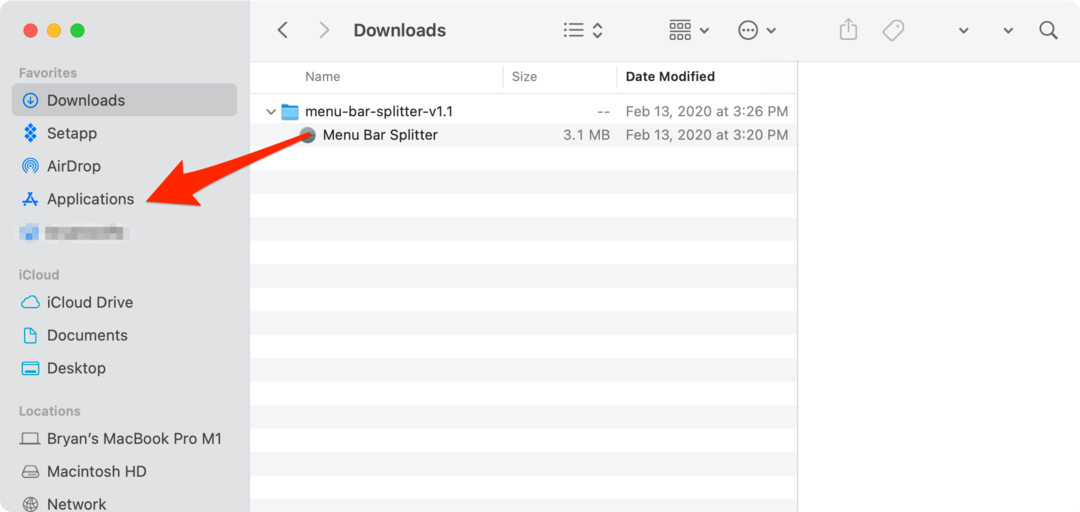
Затим отворите Апликација Сплиттер траке менија из фолдера Апплицатионс.
Коришћење разделника менија
Када отворите апликацију први пут, приметићете преграду на траци менија. За сада само седи тамо лево од прве иконе апликације. Помоћу подменија можете прилагодити изглед преграда. Празна икона делује као размак између икона; празан простор можете учинити „дебелим“ или „танким“. Такође можете додати вертикалну линију или тачку. Из подменија можете да додате још један разделник. Постоји и опција Ремове Сплиттер.,
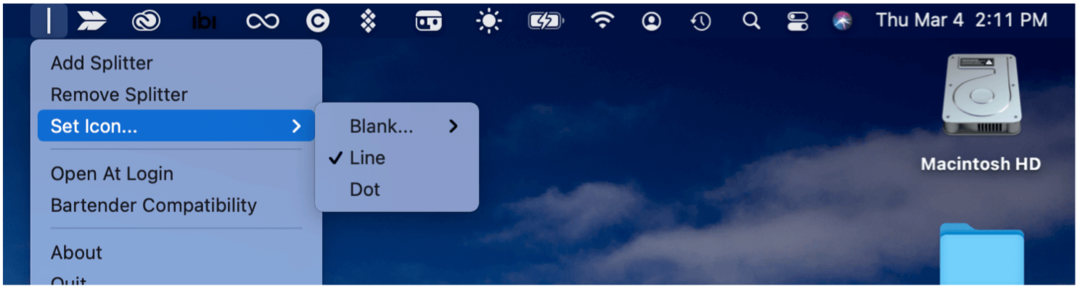
Да бисте повукли постојеће иконе апликација на различите локације на траци менија:
- Држите Тастер за наредбе на тастатури док превлачите иконе на ново место.
У следећем примеру три иконе су премештене лево од преграде:
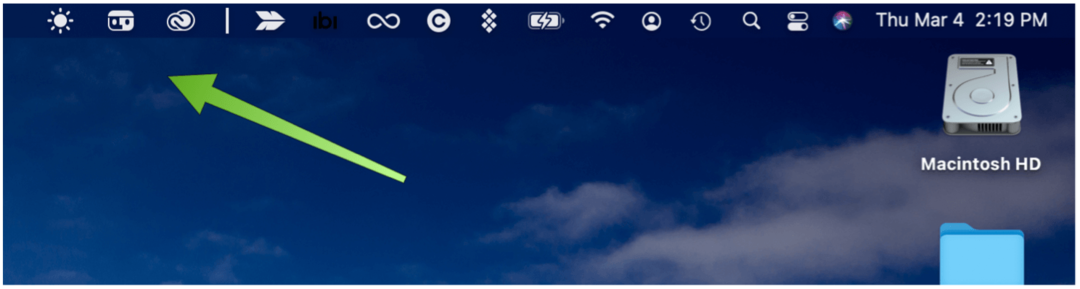
У овом примеру додата су два преграде, с обзиром на три одељка на траци менија:
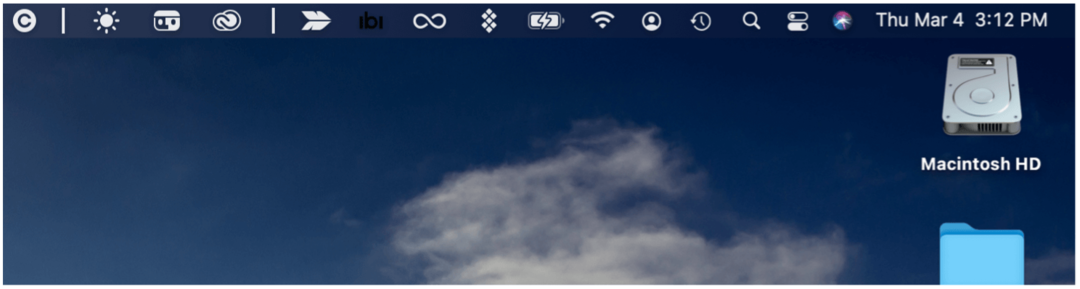
Шта је са компатибилношћу Бартендер 4?
Једна од најпопуларнијих независних апликација повезаних са траком менија је Бартендер. Сада у својој четвртој генерацији, апликација од 15 долара укључује подршку за мацОС Биг Сур, иако је Бартендер 3 и даље доступан свима на старијој верзији мацОС-а.
Бармен 4, који остаје у генерална бета бесплатно, нуди нови екран распореда који вам даје потпуну контролу над ставкама на траци менија. Три најважније карактеристике ове нове верзије укључују:
- Окидачи, који вам омогућавају да ставке траке менија приказујете само када су вам потребне. На пример, када је батерија спора, Ви-Фи је искључен или се прави резервна копија временске машине.
- Брзо откривање омогућава вам тренутни приступ скривеним ставкама траке менија премештањем миша преко траке или кликом.
- Помоћу брзе претраге можете да пронађете, прикажете и активирате ставке на траци менија са тастатуре.
Коришћење са разделником траке менија
Да бисте користили бармена са разделником траке менија, мораћете да активирате једнократно подешавање компатибилности помоћу иконе разделника траке менија. Урадити тако:
- Кликните на Икона разделника траке менија на траци менија.
- Изаберите Компатибилност бармена.
- Изаберите да.
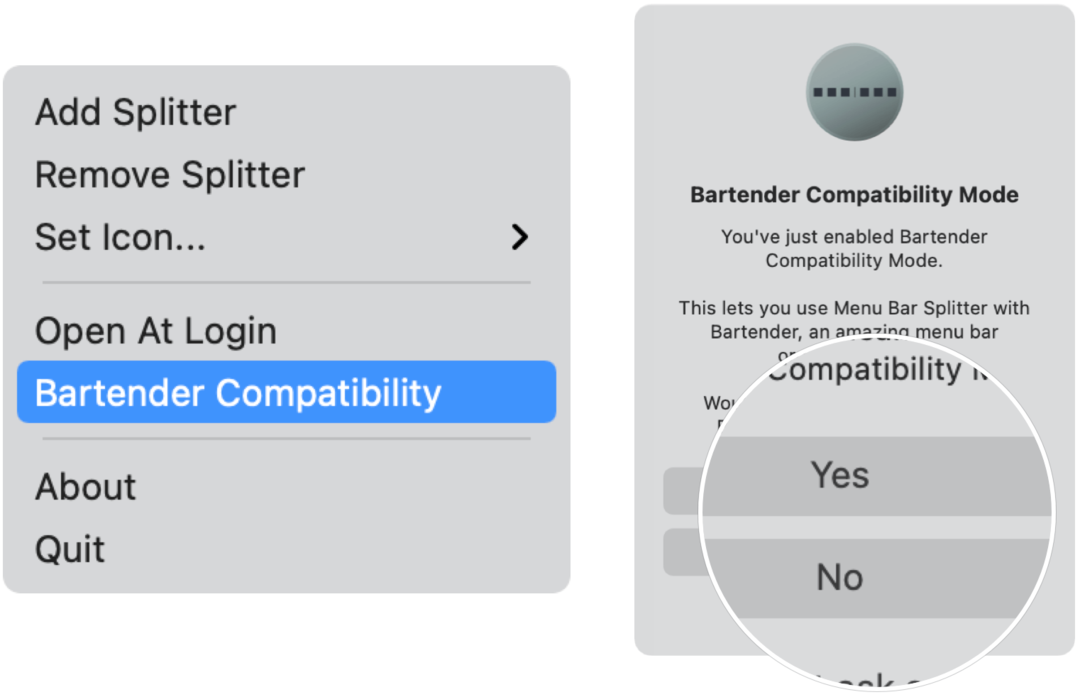
Разделници у траци менија: Завршне мисли
Додавање једног или више преграда на траци менија омогућава вам бољу организацију икона. Није тежак алат за преузимање или употребу. Резултат је чишћа радна површина коју сви можемо користити.
Како обрисати Гоогле Цхроме кеш меморију, колачиће и историју прегледања
Цхроме одлично обавља посао чувања историје прегледања, кеш меморије и колачића да би оптимизовао перформансе прегледача на мрежи. Њен је како ...
Подударање цена у продавници: Како доћи до цена на мрежи док купујете у продавници
Куповина у продавници не значи да морате да платите веће цене. Захваљујући гаранцијама за подударање цена, можете да остварите онлине попусте током куповине у ...
Како поклонити Диснеи Плус претплату дигиталном поклон картицом
Ако сте уживали у Диснеи Плус-у и желите да га делите са другима, ево како да купите Диснеи + Гифт претплату за ...
Ваш водич за дељење докумената у Гоогле документима, табелама и дијапозитивима
Можете лако да сарађујете са Гоогле-овим веб апликацијама. Ево вашег водича за дељење у Гоогле документима, табелама и презентацијама са дозволама ...



